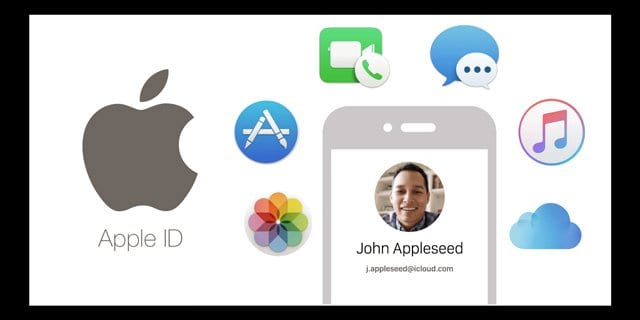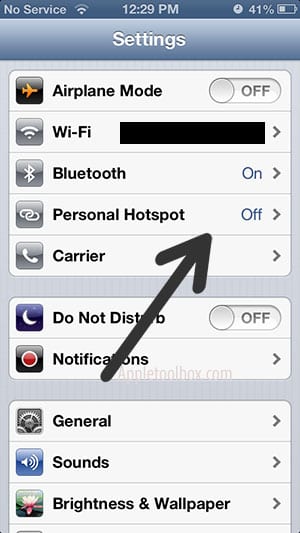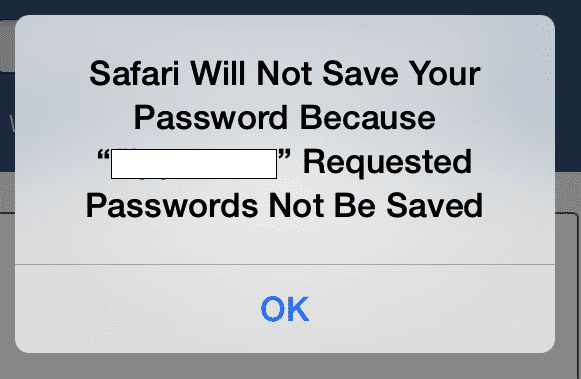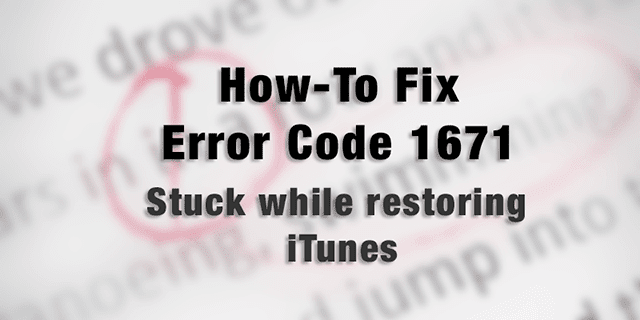Как записать экран iPhone в iOS 11 без стороннего приложения

iOS 11 предлагает множество новых функций, которые не были доступны в iOS 10. Одной из этих функций является новый улучшенный ControlCenter, который поставляется с большим количеством элементов управления.
Запись экрана – это элемент управления, доступный для использования в центре управления.
Статьи по Теме
Шаги 4 для записи экрана iPhone в iOS 11
Шаг – 1 Нажмите на Настройки> Центр управления
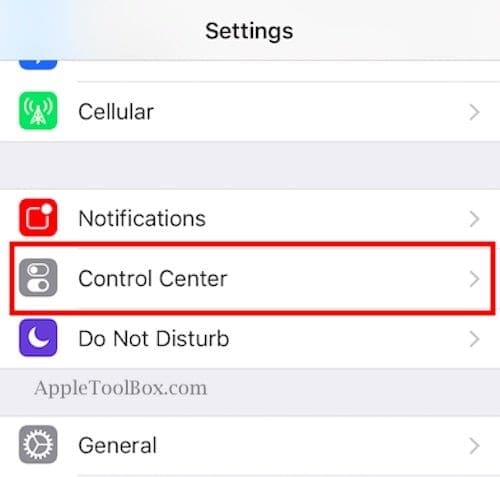
Шаг – 2 Добавьте элементы управления
Прокрутите вниз до раздела “Дополнительные элементы управления”. И найдите «Запись с экрана.
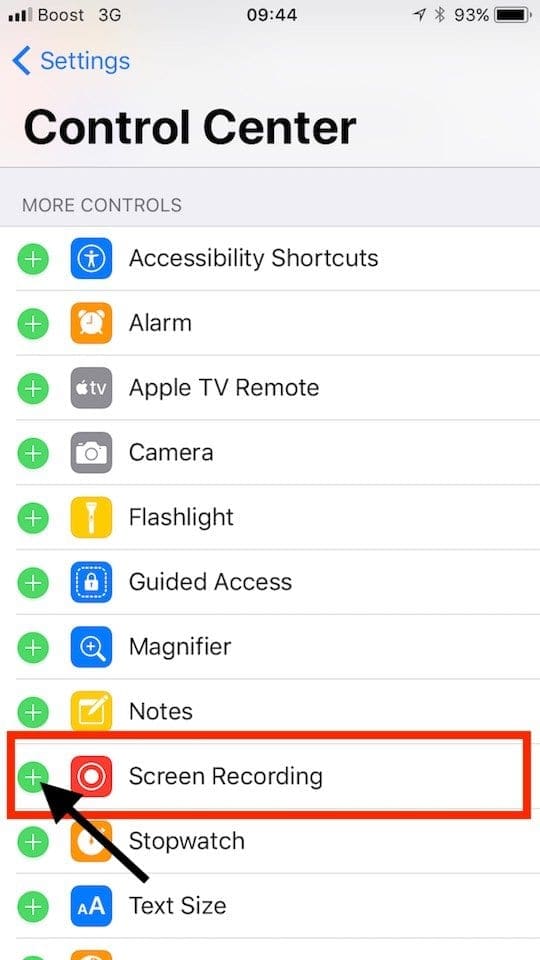
Шаг – 3 Получите запись экрана
Если вы не видите этот элемент управления в своем центре, добавьте элемент управления «Запись экрана», нажав «+» в левой части элемента управления. Это включает элемент управления в список доступных элементов управления в вашем центре управления.
Шаг – 4 Вернуться в Центр управления
Выйдите из настроек Центра управления и проведите пальцем вверх, чтобы просмотреть центр управления. Теперь вы должны увидеть элемент управления «Запись экрана».

Начать запись!
Теперь вы готовы начать использовать функцию записи экрана на вашем iPhone. Чтобы записать экран, проведите пальцем вверх, чтобы получить доступ к центру управления, и коснитесь элемента управления записью экрана.
Это превратит элемент управления в знакомый красный статус записи, и он начнет запись вашего экрана. Вы также можете использовать микрофон для добавления голоса или музыки во время записи экрана на вашем iPhone, нажав кнопку микрофона, чтобы включить его.
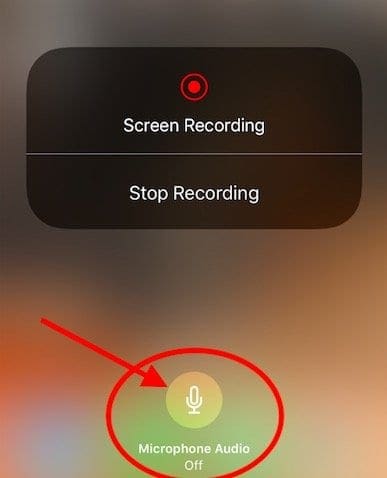
Когда iPhone записывает ваш экран, вы увидите синюю полосу в верхней части экрана, показывающую продолжительность вашей записи и т. Д. Нажмите на нее в любой момент во время записи, и вы найдете опцию «Остановить» запись.
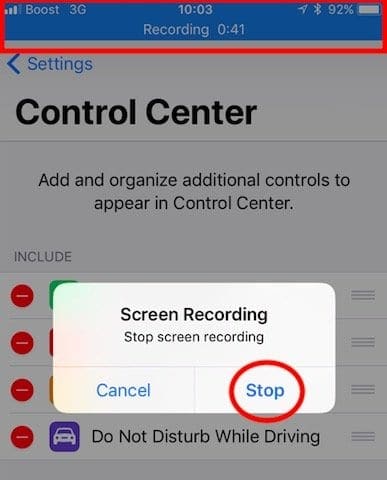
Нажмите на кнопку «Стоп», чтобы закончить запись. Ваш iDevice автоматически сохраняет ваше видео в приложении «Фото». Вы можете получить доступ к записи экрана там или синхронизировать ее с iCloud и получить доступ к ней на своем Mac, чтобы отредактировать ее. Эти видеозаписи с экрана автоматически конвертируются в файлы MP4 и сохраняются на вашем устройстве.
Эта новая функция в iOS 11 позволяет легко и практично записывать экран iPhone, когда он вам нужен, без использования сторонних приложений.